- Narzędzie do usuwania programu Microsoft Flash pomoże Ci usunąć wszelkie ślady Flasha.
- Narzędzie do usuwania można znaleźć w oficjalnym katalogu Microsoft Update.
- Ważne jest, aby wiedzieć, że usunięcie Flasha nie będzie kolidować z systemem operacyjnym.
- Jeśli nadal masz zawartość na swoim komputerze, możesz ją otworzyć z natywną obsługą Flash.
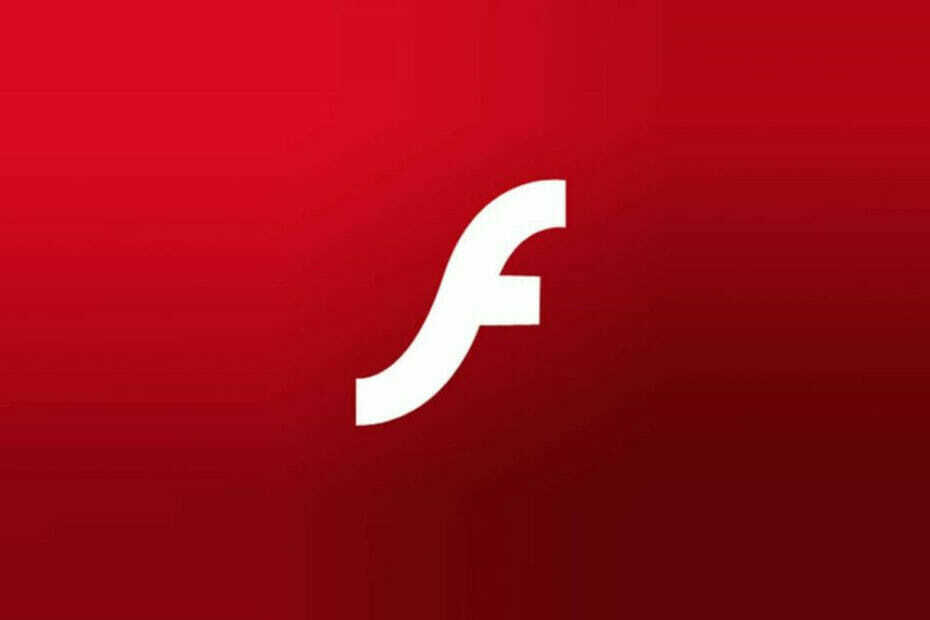
To oprogramowanie naprawi typowe błędy komputera, ochroni Cię przed utratą plików, złośliwym oprogramowaniem, awarią sprzętu i zoptymalizuje komputer w celu uzyskania maksymalnej wydajności. Napraw problemy z komputerem i usuń wirusy teraz w 3 prostych krokach:
- Pobierz narzędzie do naprawy komputera Restoro który jest dostarczany z opatentowanymi technologiami (dostępny patent tutaj).
- Kliknij Rozpocznij skanowanie aby znaleźć problemy z systemem Windows, które mogą powodować problemy z komputerem.
- Kliknij Naprawić wszystko naprawić problemy mające wpływ na bezpieczeństwo i wydajność komputera
- Restoro zostało pobrane przez 0 czytelników w tym miesiącu.
Katalog usługi Microsoft Update został odświeżony i zawiera narzędzie, które usunie wszelkie ślady Adobe Flash Playerz Twojego systemu operacyjnego.
Gigantyczna firma technologiczna została przygotowuje się do zabicia Flash Playera od jakiegoś czasu, a teraz ułatwia wszystkie szczegóły, aby upewnić się, że nie pozostały żadne ślady tego programu.
Mówiąc dokładniej, katalog zawiera teraz KB4577586, również nazwany Aktualizacja usuwania Adobe Flash Player (a następnie wersja systemu operacyjnego i specyfikacje).
Oficjalną datą usunięcia był 31 grudnia, ale jeśli nadal masz go na swoim komputerze, powinieneś wykonać tę czynność za pomocą wspomnianego narzędzia.
Jak usunąć wszystkie ślady Flash Playera?

- Przejdź do Katalog Microsoft Update.
- Szukaj KB4577586 w polu wyszukiwania.
- Przewiń w dół do używanej wersji systemu Windows.
- Kliknij na Ściągnij obok niego.
- Uruchom pobrany plik.
- Uruchom ponownie komputer, gdy zostaniesz o to poproszony.
Uwaga: Jeśli Twojej wersji systemu Windows nie ma na liście, sprawdź później.
Jak usunięcie Flash Playera wpłynie na mój system operacyjny?
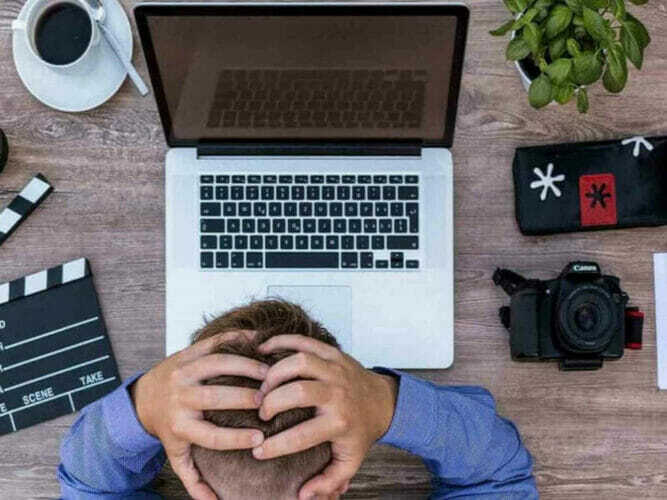
Ważne jest, aby wiedzieć, że ta akcja nie wpłynie na wtyczki związane z Flashem, które są dostarczane z różnymi przeglądarkami, takimi jak Chrome lub Firefox. Z kolei przeglądarki będą: przestań wspierać ten dodatek już wkrótce.
Po wykonaniu tej czynności i usunięciu Flash Playera z urządzenia nie będzie można go przywrócić. Jeśli chcesz ponownie użyć Flash Playera, musisz ponownie zainstalować lub zresetować system Windows 10.
Lub może być konieczne przywrócenie urządzenia do wcześniejszego punkt przywracania.
Zgodnie z oczekiwaniami, po zastosowaniu tej aktualizacji mogą wystąpić błędy podczas próby uzyskania dostępu do starszej zawartości multimedialnej opartej na technologii Flash. Nowsze i bezpieczniejsze treści są oparte na HTML5.
W końcu wszystkie witryny i aplikacje będą musiały przejść do treści wolnych od Flasha.
Użyj natywnej przeglądarki obsługującej Flash

Mimo że wszyscy wyłączają obsługę Flasha, wciąż istnieje przeglądarka, która obsługuje Flash natywnie. Nie zachęcamy Cię do dalszego korzystania z FLSH, ale jeśli nadal masz jakieś treści na swoim komputerze, dobrze wiedzieć, że możesz korzystać z Opery.
Polecamy go nie tylko dla Flasha, ale także dlatego, że jest to bezpieczna i szybka przeglądarka. Ta świetna przeglądarka jest wyposażona w integrację z mediami społecznościowymi, świetne zarządzanie kartami i, co najważniejsze, darmową, wbudowaną VPN.

Opera
Opera to świetna darmowa przeglądarka, której nadal możesz używać do bezproblemowego otwierania zawartości Flash.
Czy uważasz, że ten ruch będzie miał duży wpływ na Twoją aktywność online? Podziel się z nami swoją opinią, korzystając z sekcji komentarzy poniżej.
 Nadal masz problemy?Napraw je za pomocą tego narzędzia:
Nadal masz problemy?Napraw je za pomocą tego narzędzia:
- Pobierz to narzędzie do naprawy komputera ocenione jako świetne na TrustPilot.com (pobieranie rozpoczyna się na tej stronie).
- Kliknij Rozpocznij skanowanie aby znaleźć problemy z systemem Windows, które mogą powodować problemy z komputerem.
- Kliknij Naprawić wszystko rozwiązać problemy z opatentowanymi technologiami (Ekskluzywny rabat dla naszych czytelników).
Restoro zostało pobrane przez 0 czytelników w tym miesiącu.


